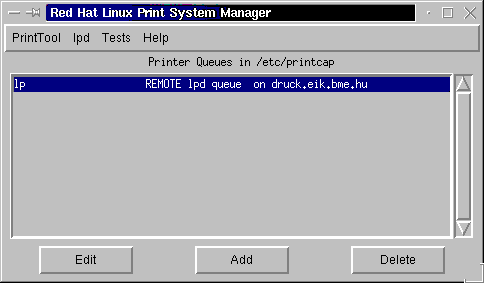
MandrakeSoft
1999 május
Miután telepítetted a Linux-Mandrake rendszert, szükség lehet még egy kis finomhangolásra: például nem tudtál megbirkózni a videokártyád vagy a nyomtatód installálásával.... Konfigurálhatod a rendszereden futó szolgáltatásokat is (ezeket hívják "démonok"-nak). Ezeket a változtatásokat a Linux-Mandrake installálása után is bármikor véghezviheted.
Lássunk egy példát arra az esetre, ha a rendszered tartalmaz egy Linux és egy DOS rendszert, az első merevlemez két különálló partícióján (/dev/hda). A /etc/lilo.conf konfigurációs fájl tartalma ekkor (az alábbi példa a 2.0.36-os kernelverziót feltételezi):
boot=/dev/hda map=/boot/map install=/boot/boot.b prompt timeout=50 image=/boot/vmlinuz label=linux root=/dev/hda1 read-only other=/dev/hda label=dos table=/dev/hdaEzeket a paramétereket természetesen módosíthatod a saját merevlemez konfigurációdnak megfelelően (SCSI vagy más merevlemezek, stb.)
Ahhoz, hogy újrainstalláljuk a LILO programot a /etc/lilo.conf fájl alapján, egyszerűen csak gépeld be: /sbin/lilo, és üsd le az ENTER billentyűt. Ekkor az előbbi példa alapján valami hasonló üzenetet kell látnod:
Added linux * (a rendszer ezt tölti be alapértelmezésben)
Added dos
Ha az egered csak két gombos, használd a Harmadik gomb emulációja (Emulate the third button) opciót. Ennek hatására, a harmadik gomb segítségével (ami általában a középső gomb) használhatod az alkalmazásokban a beillesztés lehetőségét X alatt (feltételezve hogy előtte a bal gombbal kiválasztottad a szöveg megfelelő részét).
A legtöbb esetben elegendő az Xconfigurator használata, ám előfordulhat, hogy szükséges az xf86config programhoz fordulnunk segítségért, amely viszont már nem annyira felhasználóbarát.
Először is szükséges néhány dologgal tisztában lennünk:
Most már használhatod az Xconfigurator programot (begépelve az: Xconfigurator parancsot), és kövesd figyelmesen az instrukciókat. Legrosszabb esetben kiválaszthatod a VGA16 szervert, amely majdnem minden kártyával működik, bár elég szegényes a felbontást ad.
A fenti programok futtatásához csak gépeld be a linuxconf vagy a netcfg parancsot egy shellben (vagy jobb egérgomb -> Parancs futtatása). Mindkét program elérhető a K->nem KDE Alkalmazások->Rendszer menün keresztül.
Egy Ethernet kártya installálása és a hálózat beállítása megkívánja néhány speciális információ ismeretét: nézd át azokat "HOGYAN (HOWTO)" leírásokat, amelyeknek témaköre lefedi ezt a területet (valamennyi HOGYAN (HOWTO) hozzáférhető a Mandrake CD-ROM-on, a /doc könyvtárban) és/vagy megvásárolhatod például a Linux Hálózati Adminisztrátor Kézikönyv-et (O'Reilly Associates).
Igen sok -- a hálózat használata szempontjából -- hasznos segédcsomagot tartalmaz a Linux-Mandrake. A hasznos parancssorból használható parancsok (ifconfig, netstat, ping, telnet, traceroute, ftp, rsh, finger stb.) mellett, "vizuálisabb" konfigurációs programcsomagok is megtalálhatók a K menün keresztül.
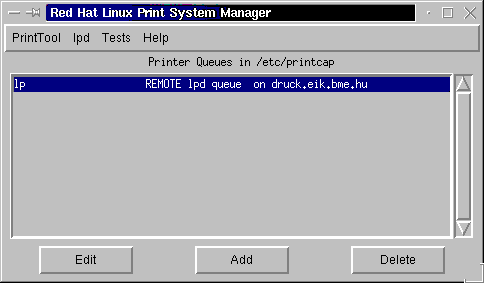
Ezután kiválaszthatod azokat az opciókat, amelyek alkalmasak a hardvereszközöd részére. Utánanézhetsz még a tárgyhoz tartozó HOGYAN (HOWTO) leírásoknak (például a Nyomtatás-HOGYAN (Printing-HOWTO)...).
Kövesd az instrukciókat és nyugodtan próbálj
ki további, más paramétereket, amennyiben az installáció
nem sikeres. Ne felejtsd el átkapcsolni az erősítődet
és felhangosítani a hangerőt :-)
Nézd át az idevágó HOGYAN leírásokat!
(Hang-HOGYAN (Sound-HOWTO)...)
Sok különféle hanggal/zenével kapcsolatos segédprogramcsomagot (ilyen például a keverőpult, MIDI, MPEG3 és WAV/AU... fájlok lejátszói) tartalmaz a Linux-Mandrake.
A linuxconf program segítségével grafikus felületen keresztül állíthatod be valamennyi konfigurációs fájl tartalmát. Használatával precíz módon és igen könnyen (egérrel) szabályozhatod Linux rendszered paramétereit.
A linuxconf használatához (miután root felhasználóként beléptél a rendszerbe), egyszerűen gépeld be a "linuxconf" szót, vagy válaszd ki ez a programot a K->nem KDE Alkalmazások->Rendszer->linuxconf menün keresztül.
A linuxconf felületét használhatod konzolon vagy a Netscape-en keresztül is.